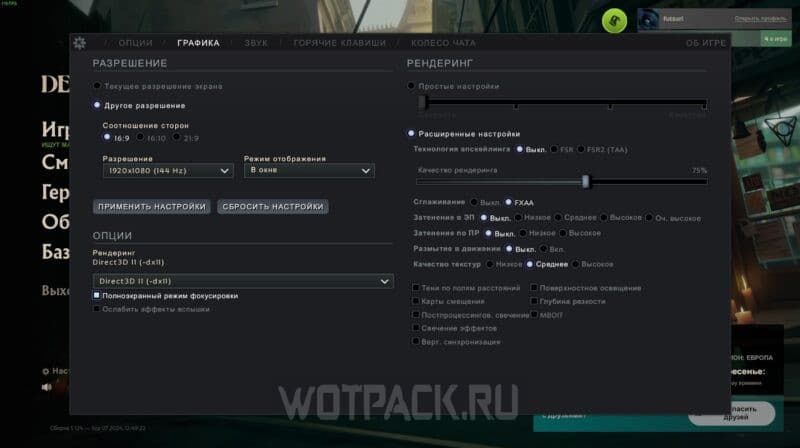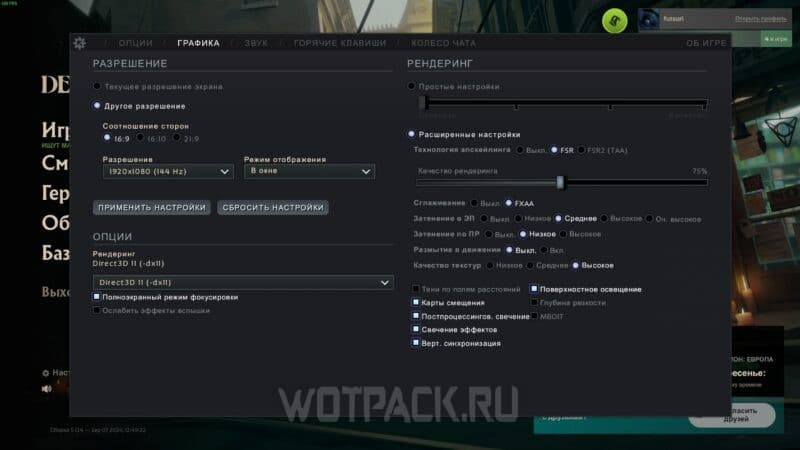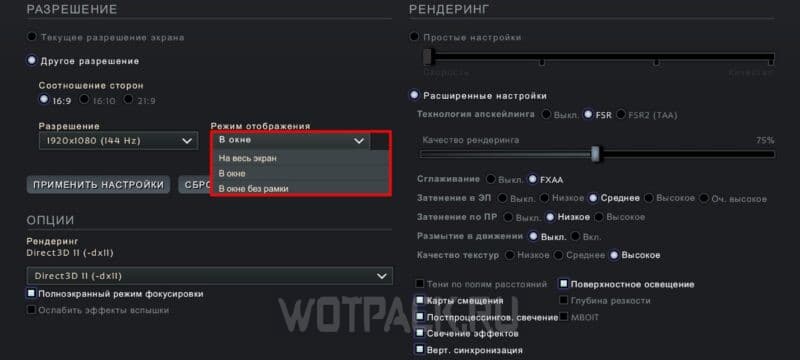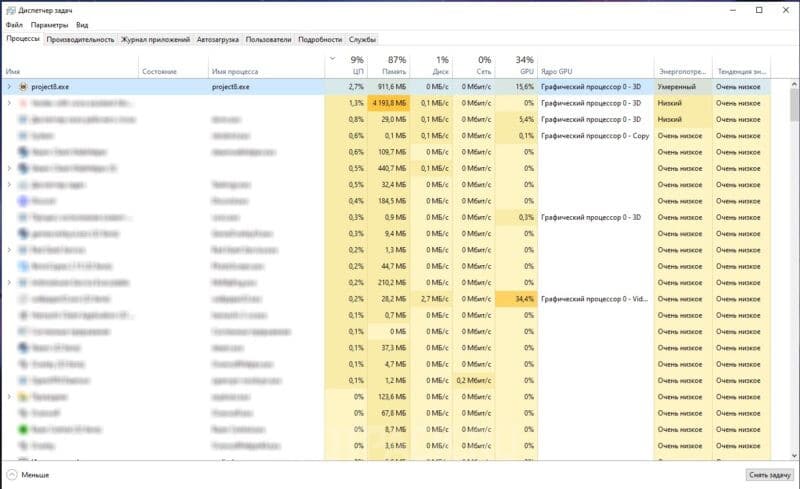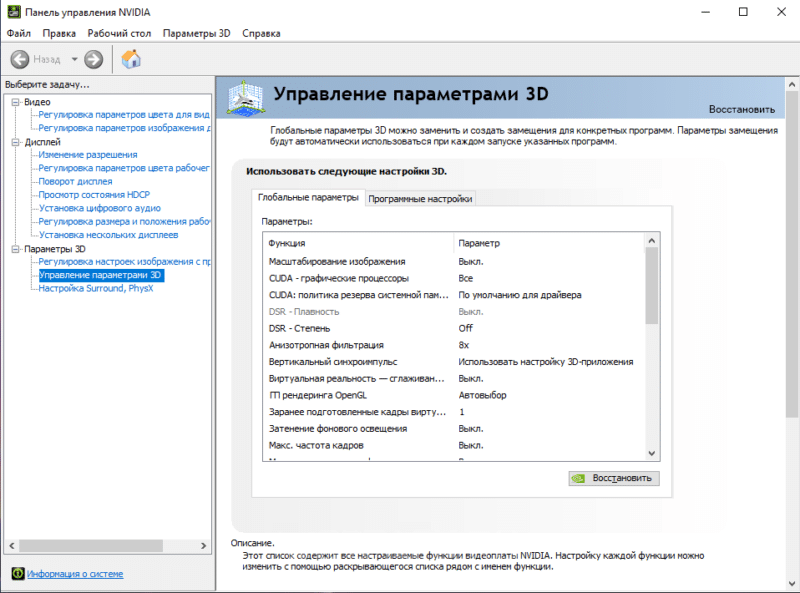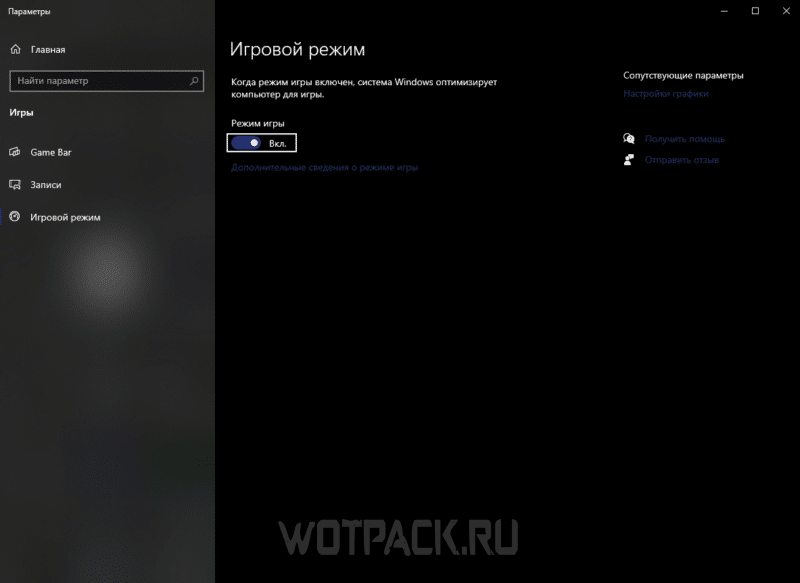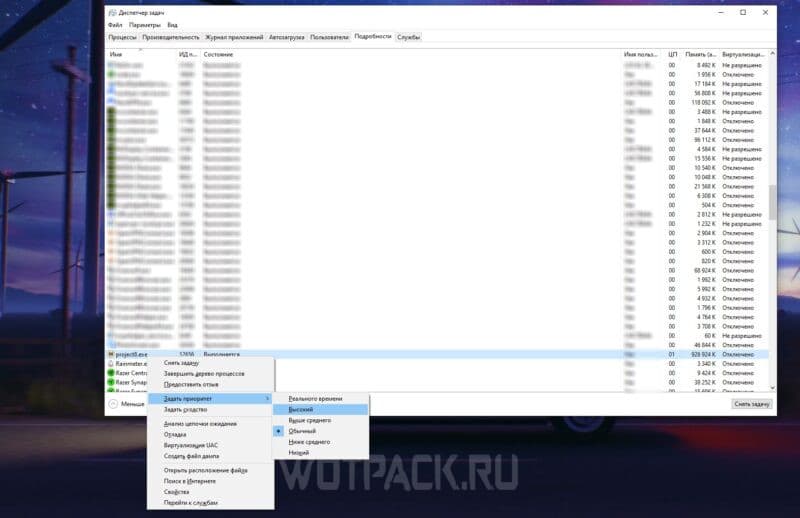Настройки графики Deadlock напрямую влияют на игровой процесс и исход соревновательных игр. Множество игроков, постоянные сражения и огромное количество различных объектов — всё это влияет на частоту кадров, а в шутере важен каждый FPS, ведь лаги и просадки могут обернуться как минимум смертью, а в худшем случае и проигранным матчем.
В руководстве укажем системные требования игры, подробно разберем лучшие настройки графики Deadlock и способы оптимизации для повышения ФПС.
Системные требования
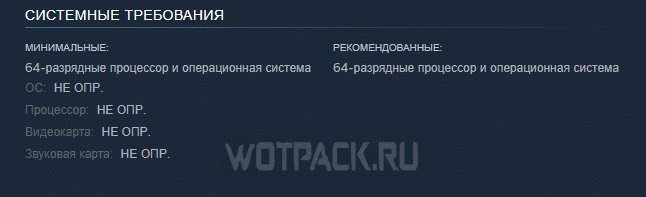
Системные требования Делок еще не были официально объявлены, однако сообщество самостоятельно рассчитало минимальные требования от которых можно отталкиваться:
| ОС | Windows 10 64-bit или новее |
| Процессор | Intel Core i5-2500K или AMD Ryzen 3 1200 или эквивалентный |
| Оперативная память | 8 ГБ ОЗУ |
| Видеокарта | NVIDIA GTX 660 или AMD Radeon HD 7850 |
| DirectX | Версии 11 |
| Сеть | Широкополосное подключение к Интернету |
| Место на диске | 20 ГБ свободного места |
Для комфортной игры в стабильные 60 ФПС и больше выдвинуты следующие рекомендуемые системные требования Deadlock:
| ОС | Windows 10 64-bit или новее |
| Процессор | Intel Core i7-6700K или AMD Ryzen 5 2600 или эквивалентный |
| Оперативная память | 16 GB RAM |
| Видеокарта | NVIDIA GeForce GTX 1060 или AMD Radeon RX 580 |
| DirectX | Версии 12 |
| Сеть | Широкополосное подключение к Интернету |
| Место на диске | 20 ГБ свободного места на SSD |
Настройки Deadlock для стабильного ФПС
Лучшие настройки напрямую влияют на успех в матче. Deadlock — шутер, из-за чего просадки и лаги могут в самый неподходящий момент испортить сражение и дальнейший матч. Далее по пунктам разберем, какие параметры выставить на слабом и сильном ПК.
На слабых ПК
Для повышения FPS на слабых девайсах рекомендуется поставить следующие параметры в разделе «Расширенные настройки»:
- Технология апскейлинка — Выкл.
- Качество рендеринга — 75%.
- Сглаживание — FXAA.
- Затенение в ЭП — Выкл.
- Затенение по ПР — Выкл.
- Размытие в движении — Выкл.
- Качество текстур — Среднее.
- Тени по полям расстояний — Выкл.
- Карты смещения — Выкл.
- Постпроцессинговое свечение — Выкл.
- Свечение эффектов — Выкл.
- Вертикальная синхронизация — Выкл.
- Поверхностное освещение — Выкл.
- Глубина резкости — Выкл.
- MBOIT — Выкл.
Если даже при таких настройках игра проседает, поставьте «Качество текстур» на «Низкое», а также понизьте качество рендеринга.
На сильных ПК
На сильных ПК можно выставить все настройки на максимальные, а также включить все параметры, однако часть из них попросту не нужны и тормозит игру:
| Технология апскейлинка | FSR |
| Качество рендеринга | 75% |
| Сглаживание | FXAA |
| Затенение в ЭП | Среднее |
| Затенение по ПР | Низкое |
| Размытие в движении | Выкл. |
| Качество текстур | Высокое |
| Тени по полям расстояний | Выкл. |
| Карты смещения | Вкл. |
| Постпроцессинговое свечение | Вкл. |
| Свечение эффектов | Вкл. |
| Вертикальная синхронизация | Вкл. |
| Поверхностное освещение | Выкл. |
| Глубина резкости | Выкл. |
Если игра чуть пролагивает, отключите «Затенение в ЭП и по ПР», чтобы избавиться от лишней нагрузки, которая появляется из-за отрисовки теней. В крайнем случае можно понизить «Качество текстур» до средних.
Оптимизация Deadlock: как убрать фризы и лаги
Производительность игры зависит не только от выставленных настроек, но и от других нюансов: работающих приложений, режима отображения и так далее. В следующих разделах подробно разберем, что можно сделать, чтобы убрать лаги и фризы в Deadlock.
Изменить параметр «Режим отображения»
Режим отображения определяет, работает ли игра в полноэкранном режиме или включена в формате окна. Если Deadlock открыта в окне, то мощности ПК также задействованы на обработку фоновых приложений, например, на популярный Wallpaper Engine или Rainmeter. Включение опции «На весь экран» позволит сконцентрировать мощности устройства исключительно на игре и выбить несколько дополнительных FPS, замедлив сворачивание и разворачивание игры.
Отключить фоновые приложения и программы
Чтобы освободить мощности устройства, необходимо закрыть все лишние программы и приложения:
- Зажмите клавиши «Ctrl + Alt + Delete», затем откройте диспетчер задач.
- Отсортируйте задачи по нагрузке на память и ЦП.
- Закройте все лишние процессы.
Deadlock в диспетчере задач имеет название «project8.exe», все остальные задачи можно закрывать. В первую очередь отключите браузер и мессенджеры, потребляющие ресурсы устройства. Ни в коем случае не стоит закрывать драйвера и системные процессы, это может лишь понизить производительность, не позволяя системе работать нормально.
Индивидуальная настройка через ПО видеокарты
При помощи официального программного обеспечения видеокарты можно выставить точечные настройки, позволяющие оптимизировать игру. Используя «Панель управления NVIDIA» или «AMD Radeon software», сможете выбрать готовые профили или настроить все самостоятельно. Обращайте внимание на следующие параметры:
- Максимальная частота кадров.
- Разрешение.
- Герцовка монитора.
- G SYNC.
У AMD можно включить Super Resolution, чтобы получить небольшую прибавку к количеству кадров на экране.
Активировать игровой режим в Windows
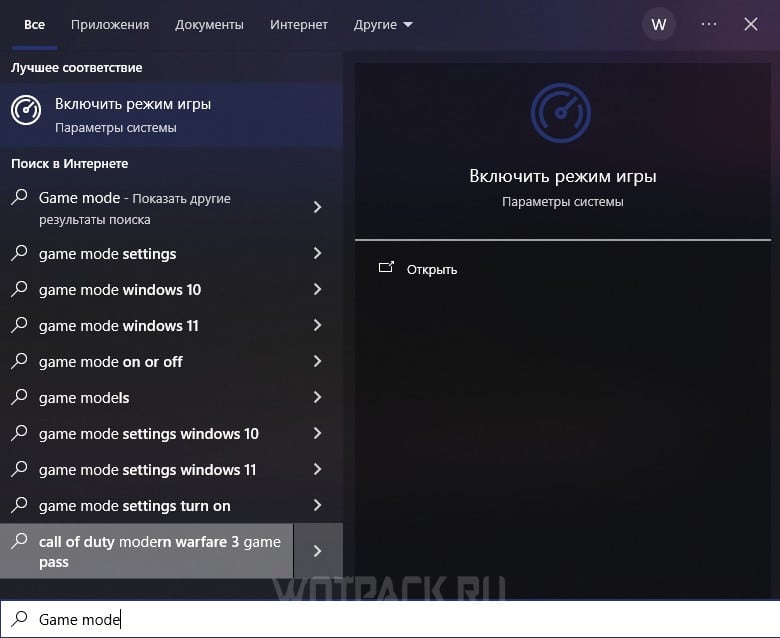
Дополнительно оптимизировать игру и получить прибавку к количеству кадров можно при помощи встроенной в Windows функции. Откройте «Пуск» и в поисковой строке впишите «Game mode». Кликайте на «Включить режим игры».
В открывшемся окне переключите тумблер вправо, чтобы включить игровой режим. Windows самостоятельно оптимизирует компьютер для игры.
Выставить «Высокий приоритет»
Установка высокого приоритета поможет в моменте перенаправить все ресурсы устройства исключительно на игру. Для этого необходимо:- Нажать «Ctrl+Alt+Delete», а затем открыть диспетчер задач.
- В открывшемся окне перейдите во вкладку «Подробности».
- Найдите строку «project8.exe».
- Кликните по ней правой кнопкой мыши, наведите на «Задать приоритет», а затем выбирайте «Высокий».
Такую процедуру потребуется повторять после каждого запуска игры, однако она позволит получить несколько FPS.
Надеемся, что наше руководство помогло вам выбрать лучшие настройки Дедлок и разобраться, как можно оптимизировать игру. Если остались какие-либо вопросы — задавайте их в комментариях, мы обязательно ответим.